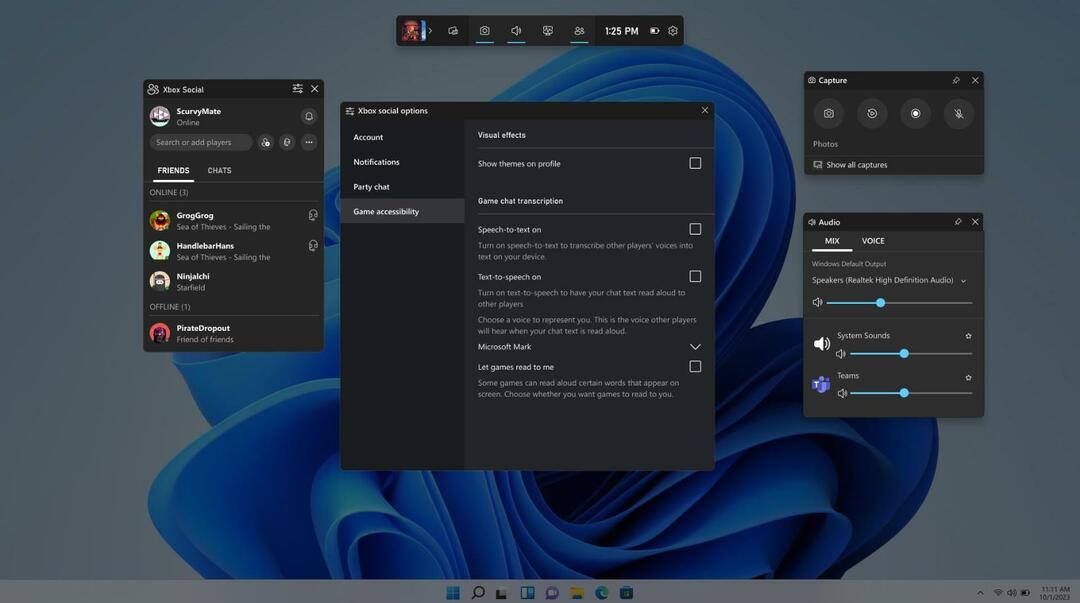Τα προβλήματα σύνδεσης δικτύου ενδέχεται να προκαλέσουν αργή λήψη στην εφαρμογή Xbox
- Η αργή λήψη στην εφαρμογή Xbox προκαλεί μεγάλο χρονικό διάστημα για την εγκατάσταση νέων ενημερώσεων και τη λήψη νέων παιχνιδιών και μερικές φορές οδηγεί σε σφάλματα.
- Το πρόβλημα μπορεί να οφείλεται σε προβλήματα σύνδεσης δικτύου και προβλήματα με τις υπηρεσίες Xbox στον υπολογιστή σας.
- Η ενημέρωση του υλικολογισμικού του δρομολογητή και της εφαρμογής Xbox στον υπολογιστή σας θα διορθώσει το πρόβλημα αργής λήψης.

ΧΕΓΚΑΤΑΣΤΑΣΗ ΚΑΝΟΝΤΑΣ ΚΛΙΚ ΣΤΟ ΑΡΧΕΙΟ ΛΗΨΗΣ
Αυτό το λογισμικό θα επιδιορθώσει κοινά σφάλματα υπολογιστή, θα σας προστατεύσει από απώλεια αρχείων, κακόβουλο λογισμικό, αποτυχία υλικού και θα βελτιστοποιήσει τον υπολογιστή σας για μέγιστη απόδοση. Διορθώστε προβλήματα υπολογιστή και αφαιρέστε τους ιούς τώρα με 3 εύκολα βήματα:
- Κατεβάστε το Restoro PC Repair Tool που συνοδεύεται από πατενταρισμένες τεχνολογίες (διαθέσιμο δίπλωμα ευρεσιτεχνίας εδώ).
- Κάντε κλικ Εναρξη σάρωσης για να βρείτε ζητήματα των Windows που θα μπορούσαν να προκαλούν προβλήματα στον υπολογιστή.
- Κάντε κλικ Φτιάξ'τα όλα για να διορθώσετε ζητήματα που επηρεάζουν την ασφάλεια και την απόδοση του υπολογιστή σας.
- Το Restoro έχει ληφθεί από 0 αναγνώστες αυτόν τον μήνα.
Η εφαρμογή Xbox για υπολογιστή επιτρέπει στους χρήστες του λειτουργικού συστήματος Windows να έχουν πρόσβαση και να παίζουν παιχνίδια Xbox στους υπολογιστές τους. Οι χρήστες μπορούν να κατεβάσουν τα αγαπημένα τους παιχνίδια και άλλα αντικείμενα στην εφαρμογή Xbox για να βελτιώσουν το παιχνίδι τους εμπειρία.
Ωστόσο, πολλοί χρήστες παραπονιούνται για την αργή λήψη της εφαρμογής Xbox όταν προσπαθούν να εγκαταστήσουν παιχνίδια. Επίσης, οι αναγνώστες μας μπορούν να ελέγξουν τον οδηγό μας εύκολες επιδιορθώσεις για την εφαρμογή Xbox που δεν εκκινεί παιχνίδια στα Windows 11.
Γιατί είναι αργή η ταχύτητα λήψης στην εφαρμογή μου Xbox;
Η μη λήψη της εφαρμογής Xbox με πλήρη ταχύτητα στα Windows 11 μπορεί να προκύψει για πολλούς λόγους που ποικίλλουν από ζητήματα με την εφαρμογή Xbox και τον υπολογιστή σας. Μερικές πιθανές αιτίες είναι:
- Ζητήματα σύνδεσης δικτύου – Έχει προβλήματα με συμφόρηση δικτύου στον υπολογιστή σας μπορεί να επιβραδύνει τη διαδικασία λήψης στην εφαρμογή Xbox. Ζητήματα σύνδεσης όπως η συμφόρηση δικτύου μπορεί να εμποδίσουν τις ταχύτητες λήψης και να οδηγήσουν σε σφάλματα.
- Άλλες διαδικασίες λήψης που εκτελούνται στο παρασκήνιο – Όταν εκτελείτε περισσότερες από μία διαδικασίες λήψης ταυτόχρονα στον υπολογιστή σας, μπορεί η εφαρμογή Xbox να κατεβάζει στοιχεία αργά. Επίσης, άλλες διαδικασίες λήψης μπορούν να χρησιμοποιήσουν το διαθέσιμο εύρος ζώνης, αφήνοντας λίγο ή καθόλου για την εφαρμογή Xbox.
- Ξεπερασμένη εφαρμογή Xbox και άλλα προβλήματα με την εφαρμογή Xbox – Η εκτέλεση μιας παλιάς εφαρμογής Xbox στον υπολογιστή σας μπορεί να επηρεάσει την απόδοσή της, προκαλώντας δυσλειτουργία και μη αλληλεπίδραση με το σύστημα. Επίσης, προβλήματα με το Πρόγραμμα Xbox Insider και τις υπηρεσίες παιχνιδιών στον υπολογιστή σας μπορεί να προκαλέσουν αργή λήψη στην εφαρμογή Xbox.
Αυτοί οι παράγοντες μπορεί να διαφέρουν σε διαφορετικές συσκευές. Ως εκ τούτου, θα σας καθοδηγήσουμε σε μερικά βασικά βήματα για να επιταχύνετε τις λήψεις εφαρμογών Xbox στον υπολογιστή σας.
Τι μπορώ να κάνω για να αυξήσω την ταχύτητα λήψης στην εφαρμογή μου Xbox;
Πριν προχωρήσετε σε προχωρημένα βήματα, δοκιμάστε τα εξής:
- Κλείστε άλλα προγράμματα που εκτελούνται στον υπολογιστή σας.
- Επανεκκινήστε την εφαρμογή Xbox και δοκιμάστε ξανά τη λήψη.
- Ενεργοποιήστε τον δρομολογητή ή το μόντεμ σας.
- Επανεκκινήστε τα Windows σε ασφαλή λειτουργία και ελέγξτε εάν η αργή λήψη παραμένει.
- Ελέγξτε για ενημερώσεις υλικολογισμικού δρομολογητή – σας συνιστούμε να διαβάσετε το εγχειρίδιο του δρομολογητή και να ελέγξετε τη διαδικασία Ενημέρωση υλικολογισμικού δρομολογητή. Επίσης, μπορείτε να επικοινωνήσετε με τον κατασκευαστή για βοήθεια σχετικά με τον τρόπο ενημέρωσης του δρομολογητή σας.
Εάν δεν μπορείτε να διορθώσετε το πρόβλημα, προχωρήστε με τις παρακάτω λύσεις.
1. Επανεκκινήστε τις υπηρεσίες Xbox και τις Υπηρεσίες παιχνιδιών
- Κάντε αριστερό κλικ στο Αρχή κουμπί, πληκτρολόγηση Υπηρεσίεςκαι κάντε κλικ στην εφαρμογή από τα αποτελέσματα αναζήτησης.
- Βρες το Υπηρεσίες τυχερών παιχνιδιών, κάντε δεξί κλικ πάνω τους και επιλέξτε Επανεκκίνηση από το αναπτυσσόμενο μενού.

- Βρείτε τα παρακάτω Υπηρεσίες Xbox στη λίστα: Xbox Live Auth Manager, Xbox Live Game Save, και Υπηρεσία δικτύωσης Xbox Live,κάντε δεξί κλικ και επιλέξτε Επανεκκίνηση από το αναπτυσσόμενο μενού.

Η επανεκκίνηση των Υπηρεσιών Xbox και των Υπηρεσιών παιχνιδιών ανανεώνει το Xbox και τα στοιχεία παιχνιδιών του υπολογιστή σας. Διαβάστε τον οδηγό μας για τη λήψη του Εφαρμογή υπηρεσιών παιχνιδιών Xbox στον υπολογιστή σας.
2. Ενημερώστε την εφαρμογή Xbox
- Κάντε δεξί κλικ στο Αρχή κουμπί και επιλέξτε το Κατάστημα της Microsoft.
- Κάντε κλικ στο Βιβλιοθήκη στην κάτω αριστερή γωνία και, στη συνέχεια, κάντε κλικ στο Λάβετε ενημερώσεις επιλογή.

- Ελέγξτε εάν υπάρχει διαθέσιμη ενημέρωση και, στη συνέχεια, πραγματοποιήστε λήψη και εγκατάσταση της ενημέρωσης.
- Επανεκκινήστε την εφαρμογή Xbox και ελέγξτε αν το πρόβλημα παραμένει.
- Διόρθωση: Αντιμετωπίζουμε πρόβλημα με την εμφάνιση των λεπτομερειών αυτού του προνόμιου
- Πώς να αποκτήσετε το Resident Evil 4 Chainsaw Demo στο Xbox
- 0x80073cfc: Πώς να διορθώσετε αυτόν τον κωδικό σφάλματος Xbox
- Πώς να διορθώσετε το τραύλισμα ήχου στο Xbox
3. Απενεργοποιήστε/Ενεργοποιήστε τις λήψεις από άλλους υπολογιστές
- Τύπος Windows + Εγώ κλειδί για να ανοίξετε το Ρυθμίσεις εφαρμογή.
- Επιλέγω Ενημερωμένη έκδοση για Windows από το μενού και επιλέξτε Προχωρημένες επιλογές.

- Κάντε κλικ στο Βελτιστοποίηση Παράδοσης.

- Απενεργοποιήστε το Επιτρέπονται οι λήψεις από άλλους υπολογιστές επιλογή.

Η δυνατότητα βελτιστοποίησης παράδοσης μπορεί να εκτελεί διαφορετικές λειτουργίες σε διαφορετικές συσκευές ανάλογα με τις περιστάσεις. Επομένως, απενεργοποιήστε το εάν εκτελείται στον υπολογιστή σας ή το αντίστροφο.
Συμπερασματικά, οι αναγνώστες μας μπορούν να διαβάσουν για το Η εφαρμογή Xbox δεν εκκινεί παιχνίδια στα Windows 11 και πώς να το διορθώσετε.
Έχετε ακόμα προβλήματα; Διορθώστε τα με αυτό το εργαλείο:
ΕΥΓΕΝΙΚΗ ΧΟΡΗΓΙΑ
Εάν οι παραπάνω συμβουλές δεν έχουν λύσει το πρόβλημά σας, ο υπολογιστής σας ενδέχεται να αντιμετωπίσει βαθύτερα προβλήματα με τα Windows. Συνιστούμε λήψη αυτού του εργαλείου επισκευής υπολογιστή (αξιολογήθηκε Εξαιρετικά στο TrustPilot.com) για να τους αντιμετωπίσετε εύκολα. Μετά την εγκατάσταση, απλώς κάντε κλικ στο Εναρξη σάρωσης κουμπί και μετά πατήστε το Φτιάξ'τα όλα.